
버튼 등록 사용자메뉴
사용자메뉴에서 개인 용도의 개인 버튼을 등록하거나 모든 사용자와 공유할 수 있는 공유 버튼을 등록할 수 있습니다.
 |
개인 버튼을 등록하려면 개인 인증 관리로 로그인해야 합니다. 개인 인증 관리 설정 구성하기 <파일 송신/참조시의 인증으로 사용할 정보>에서 <디바이스 로그인 인증 정보>를 선택하면, 파일 수신인의 비밀번호가 퀵 메뉴의 개인 버튼이나 공유 버튼에 저장되지 않습니다. <파일 송신/참조시의 인증으로 사용할 정보> 사용자메뉴 버튼에 등록할 수 있는 설정사용자메뉴 버튼에 등록할 수 있는 기능 및 설정은 다음과 같습니다. <복사>기능을 위해 <즐겨찾기 설정>에 등록할 수 있는 설정 복사 작업 줄이기 <팩스> 기기의 기능 설정 팩스 전송 기본 작업 <스캔하고 송신>기능을 위해 <즐겨찾기 설정>에 등록할 수 있는 설정 유용한 스캔 기능 <스캔하고 저장>기능을 위해 <즐겨찾기 설정>에 등록할 수 있는 설정 설정 화면 및 스캔해서 저장하는 작업 <스캔하고 저장> 및 <저장파일 이용> 기능을 위해 위치를 저장합니다 저장 공간 사용 <인쇄>, <홀드>, <스캐너>, <팩스/I-팩스 박스> 및 모바일 포털> 기능을 위한 기본 특징 화면으로 가는 단축 키 서버 액세스 및 로그인 비밀번호를 퀵 메뉴에 등록할 수 있습니다. 이는 등록한 버튼을 다시 불러올 때 비밀번호 입력을 건너뛰기 때문에 편리합니다. 등록된 버튼에 저장되어 있는 설정에 비밀번호를 설정하려면, 자주 개인 버튼이나 공유 버튼의 설정을 다른 기기로 가져오기하고 사용자들이 다른 사용자를 사칭하지 않도록 하기 위해 등록시 비밀번호를 제외합니다. 등록된 버튼 가져오기/내보내기원격 UI에서 등록된 개인/공유 버튼을 가져오고 내보낼 수 있습니다. 전체 설정 가져오기/내보내기 |
예: 복사 기능 등록
1
<복사>를 누르고  복사 설정을 지정합니다. <메인 메뉴> 화면
복사 설정을 지정합니다. <메인 메뉴> 화면
 복사 설정을 지정합니다. <메인 메뉴> 화면
복사 설정을 지정합니다. <메인 메뉴> 화면2
설정이 완료되면 
 <사용자메뉴 등록>을 누릅니다.
<사용자메뉴 등록>을 누릅니다.

 <사용자메뉴 등록>을 누릅니다.
<사용자메뉴 등록>을 누릅니다.
3
설정을 확인하고 <다음화면>를 누릅니다.

4
등록된 버튼을 눌렀을 때 실행되는 활동을 지정하고 <다음화면>를 누릅니다.
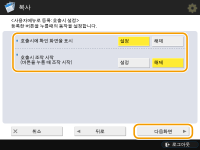
아래 설명된 설정은 사용자메뉴의 버튼을 누른 직후 다른 작업을 초래합니다. 자세한 내용은 사용 사용자메뉴를 참조하십시오.
<호출시에 확인 화면을 표시>를 위해 <설정>을 선택하는 경우, 사용자메뉴의 버튼을 누르면 아래 확인 화면이 표시됩니다. 확인 화면을 표시하지 않으려면 <해제>을 선택합니다.

<호출시 조작 시작 (버튼을 누를 때 조작 시작)>에 대해 <설정>을 선택하면  (시작)를 누르지 않고 사용자메뉴의 버튼을 누를 때 복사가 시작됩니다.
(시작)를 누르지 않고 사용자메뉴의 버튼을 누를 때 복사가 시작됩니다.  (시작)를 눌러서 수동으로 복사를 시작하려는 경우 <해제>를 선택합니다.
(시작)를 눌러서 수동으로 복사를 시작하려는 경우 <해제>를 선택합니다.
 (시작)를 누르지 않고 사용자메뉴의 버튼을 누를 때 복사가 시작됩니다.
(시작)를 누르지 않고 사용자메뉴의 버튼을 누를 때 복사가 시작됩니다.  (시작)를 눌러서 수동으로 복사를 시작하려는 경우 <해제>를 선택합니다.
(시작)를 눌러서 수동으로 복사를 시작하려는 경우 <해제>를 선택합니다.
<호출시에 확인 화면을 표시> 및 <호출시 조작 시작 (버튼을 누를 때 조작 시작)>를 위해 <설정>을 선택하면 확인 화면의 <예>을 선택한 뒤 복사가 시작됩니다.
5
<내 버튼> 또는 <공유버튼>을 누릅니다.
.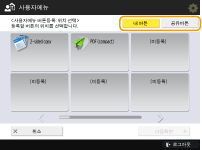
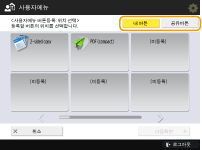
버튼을 개인 용도로 등록하려면 <내 버튼>을 선택하고 모든 사용자들을 위한 공유 버튼으로 등록하려면 <공유버튼>을 선택합니다.

관리자가 개인 버튼 및 공유 버튼 사용을 제한하면 등록할 수 없습니다. 의 사용 제한 사용자메뉴
6
버튼의 표시 위치를 선택하고 <다음화면>를 누릅니다.
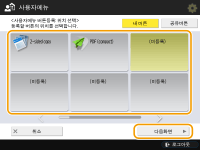

이미 등록된 버튼을 선택해서 새 버튼으로 덮어쓸 수 있습니다.
7
버튼 이름과 주석을 입력하고 <확인>를 누릅니다.
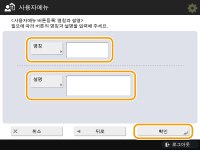
<명칭> 또는 <설명>을 눌러서 입력합니다. 두 가지 모두 사용자메뉴의 버튼에 표시되기 때문에 <명칭>에 설정 이름을, <설명>에 메모를 입력하면 편리합니다.
8
<닫기>을 누릅니다.
사용 사용자메뉴
사용자메뉴의 버튼을 사용하는 절차는 등록된 기능 및 설정에 따라 달라집니다.
 |
개인 인증 관리로 로그인하지 않은 경우 <내 버튼>을 누를 때 로그인 화면이 표시됩니다. 기기에 로그인하기 서버 기기의 원터치 버튼에 등록된 수신인이 업데이트되어도 클라이언트 기기의 퀵메뉴에서 원터치 버튼에 등록된 수신인은 업데이트되지 않습니다. 등록된 수신인에 전송할 수 없을 때에는 수신인이 업데이트 되었는지 확인합니다. |
1
사용자메뉴을 표시하려면  을 누른 뒤 <내 버튼> 또는 <공유버튼>를 누릅니다.
을 누른 뒤 <내 버튼> 또는 <공유버튼>를 누릅니다.
 을 누른 뒤 <내 버튼> 또는 <공유버튼>를 누릅니다.
을 누른 뒤 <내 버튼> 또는 <공유버튼>를 누릅니다.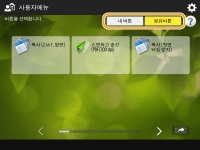
각 아이콘은 아래와 같이 기능 종류를 나타냅니다.
 <복사>
<복사> <팩스>
<팩스> <스캔하고 송신>
<스캔하고 송신> <스캔하고 저장>
<스캔하고 저장> <저장파일 이용>
<저장파일 이용> <인쇄>
<인쇄> <홀드>
<홀드> <스캐너>
<스캐너> <팩스/I-팩스 박스>
<팩스/I-팩스 박스><S 크기 버튼 12개 (5 페이지)>을 선택하면 (편집 사용자메뉴) 버튼에 대해 입력된 주석이 나타나지 않습니다.
2
사용하려는 버튼을 누릅니다.
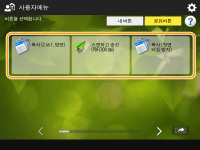
 <호출시에 확인 화면을 표시>이 <설정>으로 설정된 경우
<호출시에 확인 화면을 표시>이 <설정>으로 설정된 경우
설정 호출 여부를 묻는 확인 화면이 표시됩니다.

<호출시 조작 시작 (버튼을 누를 때 조작 시작)>이 <설정>으로 설정되면 <예>를 누를 때 버튼에 등록된 작업이 시작됩니다.
<호출시 조작 시작 (버튼을 누를 때 조작 시작)>을 <해제>로 설정하면 <예>를 누를 때 설정 화면이 표시됩니다. 이렇게 하면  (시작)를 눌러 시작하기 전에 설정을 변경할 수 있습니다.
(시작)를 눌러 시작하기 전에 설정을 변경할 수 있습니다.
 (시작)를 눌러 시작하기 전에 설정을 변경할 수 있습니다.
(시작)를 눌러 시작하기 전에 설정을 변경할 수 있습니다. <호출시에 확인 화면을 표시>이 <해제>으로 설정된 경우
<호출시에 확인 화면을 표시>이 <해제>으로 설정된 경우
<호출시 조작 시작 (버튼을 누를 때 조작 시작)>이 <설정>으로 설정되면 버튼에 등록된 작업이 즉시 시작됩니다.
<호출시 조작 시작 (버튼을 누를 때 조작 시작)>을 <해제>로 설정하면 설정 화면이 표시됩니다. 이렇게 하면  (시작)를 눌러 시작하기 전에 설정을 변경할 수 있습니다.
(시작)를 눌러 시작하기 전에 설정을 변경할 수 있습니다.
 (시작)를 눌러 시작하기 전에 설정을 변경할 수 있습니다.
(시작)를 눌러 시작하기 전에 설정을 변경할 수 있습니다. <스캔하고 저장> 기능 버튼을 설정할 때
<스캔하고 저장> 기능 버튼을 설정할 때
 <저장파일 이용> 기능 버튼을 설정할 때
<저장파일 이용> 기능 버튼을 설정할 때
 <인쇄>, <홀드>, <스캐너>, <팩스/I-팩스 박스> 또는 <모바일 포털> 기능 버튼을 선택하는 경우
<인쇄>, <홀드>, <스캐너>, <팩스/I-팩스 박스> 또는 <모바일 포털> 기능 버튼을 선택하는 경우
등록 설정 화면이 표시됩니다. 실행하려는 작업을 진행합니다.
인쇄용 고급 기능
컴퓨터를 사용하여 스캔(리모트 스캔)(Windows)
메모리 RX 받은 편지함의 문서 인쇄
수신한 문서를 비공개로 보관
모바일 장치와 연결
인쇄용 고급 기능
컴퓨터를 사용하여 스캔(리모트 스캔)(Windows)
메모리 RX 받은 편지함의 문서 인쇄
수신한 문서를 비공개로 보관
모바일 장치와 연결